2枚の原稿を1枚にコピーする
2枚(2面)の原稿を1枚の用紙におさまるように縮小してコピーすることができます。
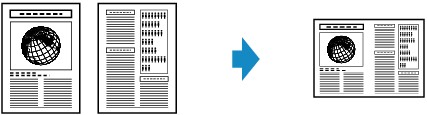
-

 ボタンで印刷部数を指定する
ボタンで印刷部数を指定する必要に応じて、印刷設定を変更してください。
-
OKボタンを押す
-
[コピー設定]を選ぶ
-
[その他]を選ぶ
-
[レイアウトなし]を選ぶ
-
[2in1コピー]を選ぶ
A4/レター以外の用紙が設定されているときは、以下のような画面が液晶モニターに表示されます。
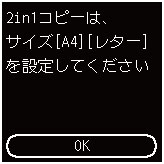
OKボタンを押して、用紙を入れ替えてください。
-
スタートボタンを押す
1枚目(1面目)の原稿を読み取ったあとに、以下の画面が表示されます。

2枚目(2面目)の原稿を読み取る場合は、原稿台にセットして、[読取開始]を選びます。原稿の読み取りが開始されます。
2枚目(2面目)の原稿を読み取らずに印刷を開始する場合は、[このまま印刷]を選びます。コピーの印刷が開始されます。
 参考
参考-
原稿の読み取り中に[本機のメモリーがいっぱいで処理を継続できません]と表示された場合は、原稿の枚数を減らすか、印刷品位を[品位: 標準]に設定してコピーしてみてください。それでも改善されない場合は、印刷品位を[品位: 下書き]に設定してから、再度コピーしてください。
-

